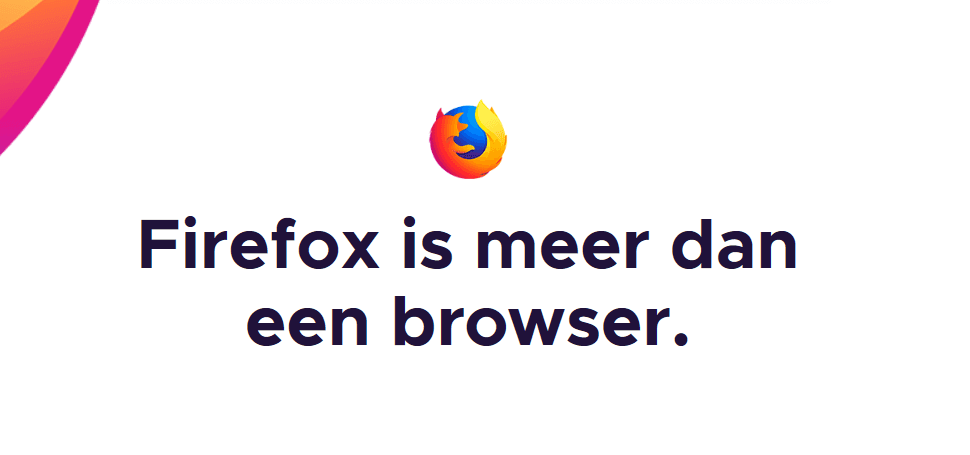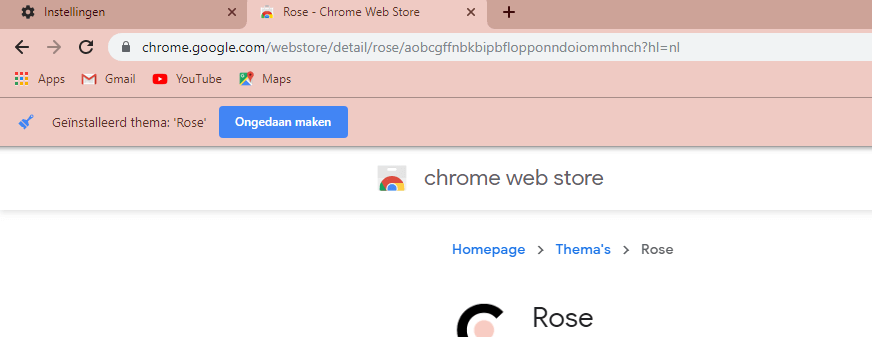Om een wachtwoord terug te vinden die opgeslagen is binnen Google Chrome zijn een aantal stappen nodig. In dit artikel wordt uitgelegd hoe dit in te zien is aan de hand van duidelijke screenshots.
Eerste stap is om Google Chrome te openen en naar de instellingen te gaan binnen de browser. Dit kan door rechtsbovenin te klikken op de drie puntjes. Hiermee komen de meerdere instellingen zichtbaar waar de wachtwoorden in te zien zijn.
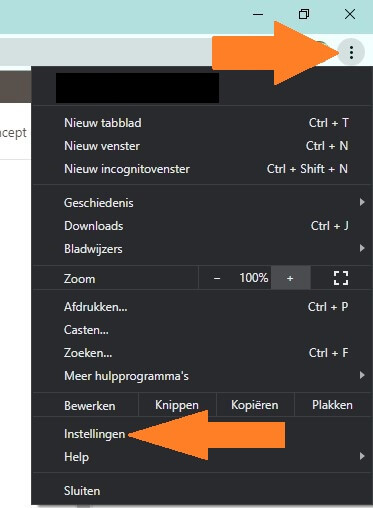
Om vervolgens op de instellingen te klikken om naar het menu te gaan.
Hierna is het een kwestie van onder het kopje van Automatisch invullen naar de optie te gaan Wachtwoorden. Hier zijn de wachtwoorden of passwords in te zien en te beheren.
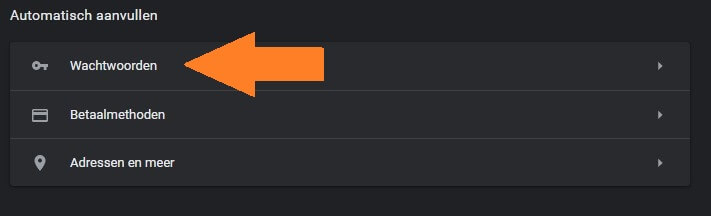
In het scherm waar je daarna komt zijn alle wachtwoorden in te zien die in de browser of je Google account zijn opgeslagen. Een wachtwoord is in te zien door naar het oogje te gaan en erop te klikken. Afgebeeld in de screenshot.
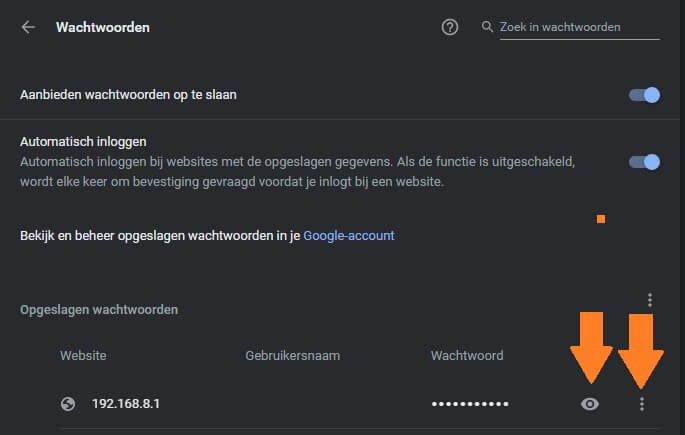
Links zie je de website staan waar het wachtwoord voor is opgeslagen. Gebruikersnaam is in een hoop gevallen een email adres. Het oogje is er om het wachtwoord in te zien en de drie bolletjes of puntjes zijn er weer om het wachtwoord te beheren.
Wanneer je op het oogje klikt kan het nog zijn dat je eenmaal het windows wachtwoord of het wachtwoord van de PC dient in te voeren.
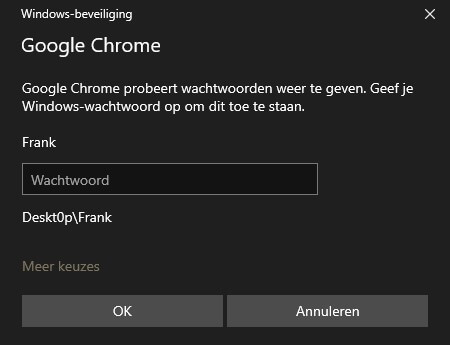
Hierna is het wachtwoord te kopiëren of te gebruiken.
Wil je meer komen te weten over Wachtwoorden beheren in het algemeen? Kijk dan in mijn artikel hiervoor in de link.